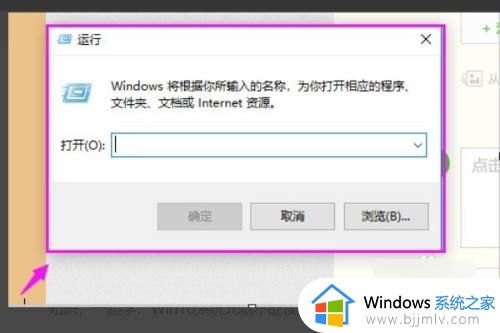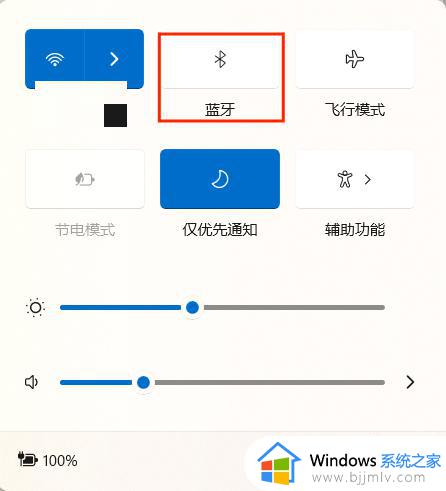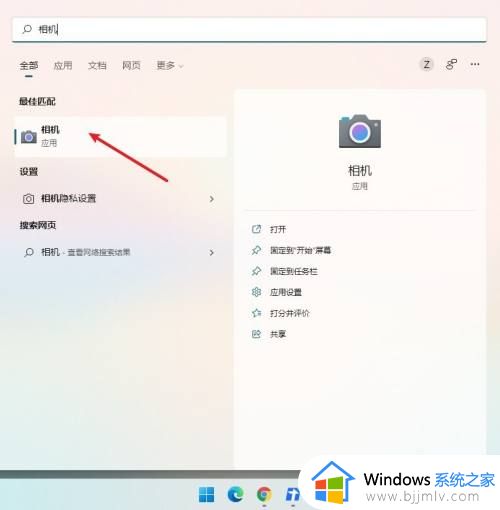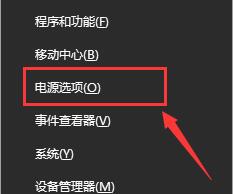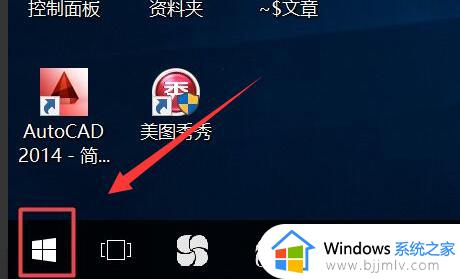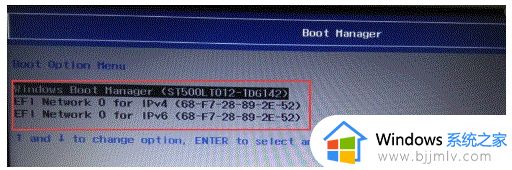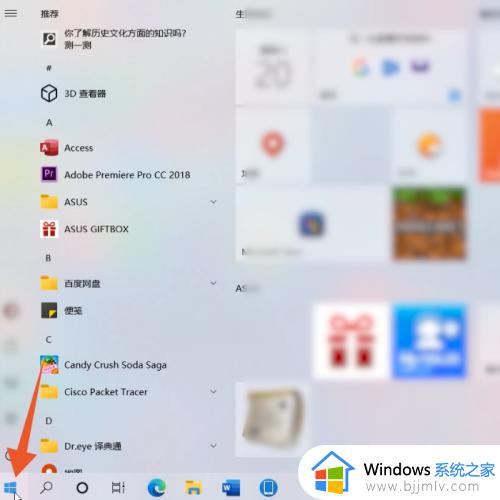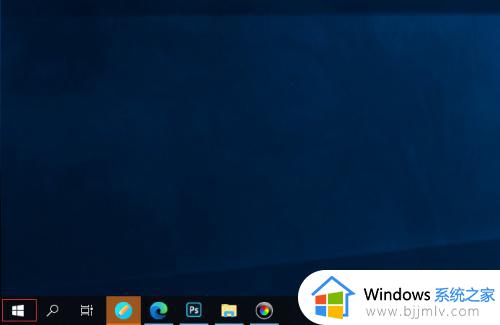笔记本电脑的光驱在哪里打开 笔记本电脑的光驱怎么打开
更新时间:2023-06-25 16:56:37作者:runxin
现阶段市面上的笔记本电脑中也极少会自带光驱功能,因此大多用户也只有在台式主机上看到光驱设备,然而有些用户想要通过光盘来给笔记本电脑安装系统时,却也不懂得光驱的打开方式,对此笔记本电脑的光驱在哪里打开呢?以下就是小编给大家带来的笔记本电脑的光驱打开操作方法。
具体方法:
方法一:
1、我们的笔记本电脑光驱是我们常用的设备,他自身也是有一个打开开关的。一般是在光驱的外部的中间。

2、或者在他的左侧,我们只要按开关,光驱就可以打开自动弹出了。
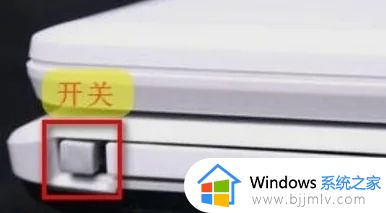
方法二:
1、打开桌面上的计算机。

2、在“计算机”中找到光驱图标,小编的是cd驱动器,根据自己的硬件而定,有的是dvd驱动器。

3、右击“cd驱动器”找到“弹出”就可以把光驱打开了。

上述就是小编给大家讲解的笔记本电脑的光驱打开操作方法了,还有不清楚的用户就可以参考一下小编的步骤进行操作,希望本文能够对大家有所帮助。